
关于微信小程序的视图控件,今天带给大家系统的解读和示范,相信看完后都可以轻松用好了。
首先看一下这个示例程序的运行效果。

大家可以看到,有三个视图,分别用不同的配置和使用方式。
接下来我们具体展开来介绍。
我们先新建一个项目,在首页添加三个navigator导航按钮,分别跳转到对应的组件示范页面。
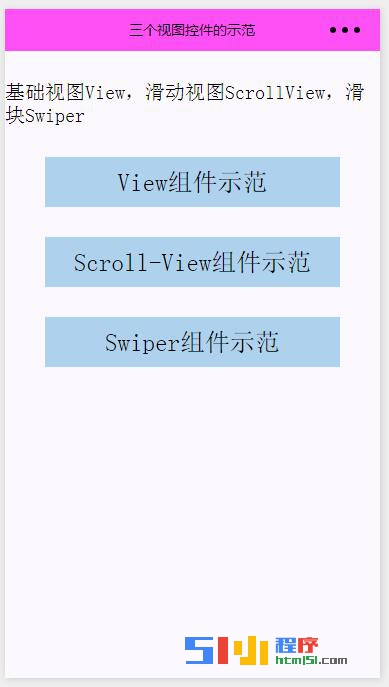
index页面的WXML代码如下:
<!--index.wxml-->
<view class="usermotto">
<text class="user-motto">{{motto}}</text>
</view>
<view class="viewName">
<navigator url="Component/View/View">
<text class="view-Name">View组件示范</text>
</navigator>
</view>
<view class="viewName">
<navigator url="Component/ScrollView/ScrollView">
<text class="view-Name">Scroll-View组件示范</text>
</navigator>
</view>
<view class="viewName">
<navigator url="Component/Swiper/Swiper">
<text class="view-Name">Swiper组件示范</text>
</navigator>
</view>index页面的JS代码如下:
var app = getApp()
Page({
data: {
motto: '基础视图View,滑动视图ScrollView,滑块Swiper',
userInfo: {}
},
onLoad: function () {
console.log('onLoad')
var that = this
//调用应用实例的方法获取全局数据
app.getUserInfo(function(userInfo){
//更新数据
that.setData({
userInfo:userInfo
})
})
}
})index页面的WXSS样式代码如下:
/**index.wxss**/
.usermotto {
margin-top: 30px;
font-size: 20px;
}
.viewName{
margin-top: 30px;
margin-left: 40px;
margin-right: 40px;
height: 50px;
font-size: 25px;
background-color: #AED2EE;
/**下面是设置三个view视图的文本内容上下左右居中**/
justify-content: center;
display: flex;
align-items: center;
}另外我们要提醒一下,因为每个页面都会用到一些相同的样式,这样的情况下,可以把这些样式提取出来放在app.wxss文件中,作为公共样式。
本示例Demo中的公共样式如下,写在app.wxss中。
/**app.wxss**/
page {
background-color: #fbf9fe;
height: 100%;
}
/**在这里可以把整个小程序所有页面用到的公共样式放在这里,便于每个页面直接调用**/
.viewTitle{
margin-top: 20px;
height: 40px;
text-align: center;
}
.bc_green{
background-color: #09BB07;
}
.bc_red{
background-color: #F76260;
}
.bc_blue{
background-color: #10AEFF;
}
.bc_yellow{
background-color: #FFBE00;
}
.bc_gray{
background-color: #C9C9C9;
}第一、基础视图View组件页面,页面截图如下:
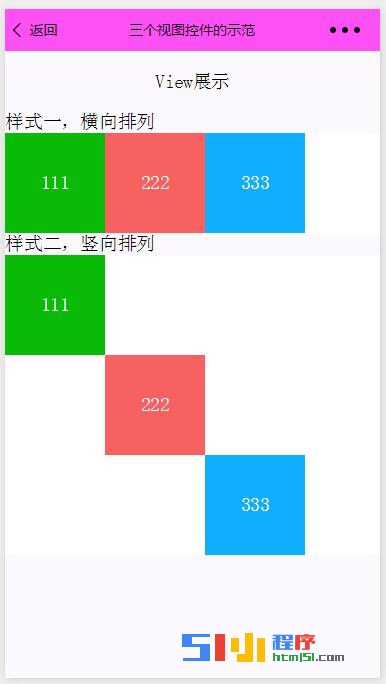
View页面的WXML代码如下:
<!--View.wxml-->
<!--更多源码请于51小程序源码版块下载:[url]http://bbs.html51.com/f-36-1/-->[/url]
<view class="viewTitle">
<text>View展示</text>
</view>
<!--样式一,横向排列-->
<view class="section">
<view class="section__title">样式一,横向排列</view>
<view class="flex-wrp">
<view class="flex-item bc_green">111</view>
<view class="flex-item bc_red">222</view>
<view class="flex-item bc_blue">333</view>
</view>
</view>
<!--样式二,竖向排列。下面的style="height:300px"样式,也可以在 .wxml的文件中进行样式设计-->
<view class="section">
<view class="section__title">样式二,竖向排列</view>
<view class="flex-wrp" style="height:300px">
<!--下面的view有2个class 一个是来之View.wxss文件定义的样式,一个是总的样式文件app.wxss定义的样式-->
<view class="flex-item bc_green" style="margin-top: 0px">111</view>
<view class="flex-item bc_red" style="margin-top: 100px">222</view>
<view class="flex-item bc_blue" style="margin-top: 200px">333</view>
</view>
</view>View页面的WXSS代码如下:
/**View.wxss**/
.flex-wrp{
height: 100px;
display: flex;
background-color: #ffffff;
}
/**
这里定义了一个样式,另外在总的小程序app.wxss中也可以定义通用的样式,可以应用到每个页面中。
**/
.flex-item{
width: 100px;
height: 100px;
color: #ffffff;
display: flex;
justify-content: center;
align-items: center;
}因为这里是演示View组件,所有没有JS代码。效果,可以查看最顶部的动画效果图。
第二、滑动视图组件页面的截图如下:
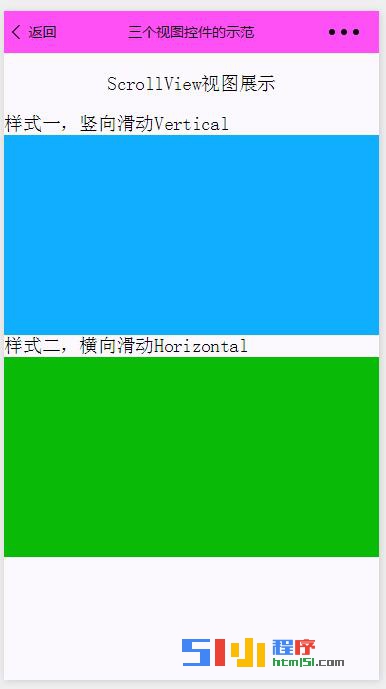
ScrollView页面的WXML代码如下:
<!--ScrollView.wxml-->
<view class="viewTitle">
<text class="titleName">ScrollView视图展示</text>
</view>
<!--样式一,竖向滑动-->
<view class="section">
<view class="section__title">样式一,竖向滑动Vertical</view>
<view class="flex-wrp">
<!--bindscrolltoupper后面的参数可以不写,在.js文件中
有对应的交互方法-->
<scroll-view scroll-y="true" style="height: 200px;"
bindscrolltoupper="upper" bindscrolltolower="lower"
bindscroll="scroll" scroll-into-view="{{toView}}"
scroll-top="{{scrollTop}}">
<!--这里的id用来js中找到对应的显示视图,如果不进行js中data的{{toView}}
的数据交互,显示的是蓝黄红绿,如果进行js数据交互,那么初始化时显示的是
最下面的绿-->
<view id="blue" class="scroll-view-item bc_blue"></view>
<view id="yellow" class="scroll-view-item bc_yellow"></view>
<view id="red" class="scroll-view-item bc_red"></view>
<view id="green" class="scroll-view-item bc_green"></view>
</scroll-view>
</view>
</view>
<!--样式二,横向滑动-->
<view class="section">
<view class="section__title">样式二,横向滑动Horizontal</view>
<view class="flex-wrp">
<scroll-view class="scroll-view_H" scroll-x="true" style="width: 100%">
<view id="green" class="scroll-view-item_H bc_green"></view>
<view id="red" class="scroll-view-item_H bc_red"></view>
<view id="yellow" class="scroll-view-item_H bc_yellow"></view>
<view id="blue" class="scroll-view-item_H bc_blue"></view>
</scroll-view>
</view>
</view>ScrollView页面的JS代码如下:
//ScrollView.js
var order = ['green', 'red', 'yellow', 'blue', 'green']
Page({
})ScrollView页面的WXSS代码如下:
/**ScrollView.wxss**/
/**更多源码请于51小程序源码版块下载:[url]http://bbs.html51.com/f-36-1/[/url]**/
.scroll-view_H{
white-space: nowrap;
}
.scroll-view-item{
height: 200px;
}
.scroll-view-item_H{
display: inline-block;
width: 100%;
height: 200px;
}
.flex-wrp{
height: 200px;
display: flex;
background-color: #ffffff;
}此页面的效果,可以查看最顶部的动画效果图。
第三、Swiper视图组件页面的截图如下:
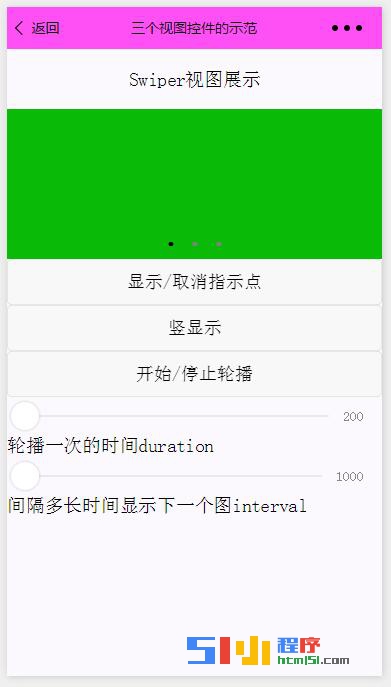
这样页面相对比较复杂,可以看到一个滑块视图,3个按钮控制不同的显示状态,另外2个滑动条,控制滑块视图切换时的快慢。
具体如下代码和解读:
Swiper页面的WXML代码如下:
<!--Swiper.wxml-->
<view class="viewTitle">
<text class="titleName">Swiper视图展示</text>
</view>
<view class="page__bd">
<view class="section section_gap swiper">
<swiper indicator-dots="{{indicatorDots}}" vertical="{{vertical}}"
autoplay="{{autoplay}}" interval="{{interval}}"
duration="{{duration}}">
<block wx:for="{{background}}">
<swiper-item>
<view class="swiper-item bc_{{item}}"></view>
</swiper-item>
</block>
</swiper>
</view>
<view class="btn-area">
<button type="default" bindtap="changeIndicatorDots">
显示/取消指示点</button>
<button type="default" bindtap="changeVertical">
{{vertical?'横显示':'竖显示'}}</button>
<button type="default" bindtap="changeAutoplay">
开始/停止轮播</button>
</view>
<slider bindchange="durationChange" value="{{duration}}"
show-value min="200" max="2000"/>
<view class="section__title">轮播一次的时间duration</view>
<slider bindchange="intervalChange" value="{{interval}}"
show-value min="1000" max="10000"/>
<view class="section__title">间隔多长时间显示下一个图interval</view>
</view>Swiper页面的JS代码如下:
//Swiper.js
Page({
data: {
background: ['green', 'red', 'yellow'],
indicatorDots: true, //布尔值变量,用于控制显示/取消指示点
vertical: false, //根据这个布尔值的真假,控制滑块视图,横显示或者竖显示
autoplay: false, //通过这个开关控制,是否开始轮播,或者停止轮播
interval: 3000, //设置间隔多长时间显示下一个图
duration: 1200 //设置轮播一次的时间
},
changeIndicatorDots: function (e) {
this.setData({
indicatorDots: !this.data.indicatorDots
})
},
changeVertical: function (e) {
this.setData({
vertical: !this.data.vertical
})
},
changeAutoplay: function (e) {
this.setData({
autoplay: !this.data.autoplay
})
},
intervalChange: function (e) {
this.setData({
interval: e.detail.value
})
},
durationChange: function (e) {
this.setData({
duration: e.detail.value
})
}
})Swiper页面的WXSS代码如下:
/**Swiper.wxss**/
.swiper-item{
display: block;
height: 150px;
}更多 微信小程序三个视图控件View、ScrollView、Swiper的解读及示例相关文章请关注PHP中文网!
 skrin telefon bimbit tft
skrin telefon bimbit tft
 Bagaimana untuk memasang penapis ps
Bagaimana untuk memasang penapis ps
 Bagaimana untuk mematikan autolengkap yang hebat
Bagaimana untuk mematikan autolengkap yang hebat
 Bagaimana untuk menyelaraskan kotak teks dalam html
Bagaimana untuk menyelaraskan kotak teks dalam html
 ps padam kawasan yang dipilih
ps padam kawasan yang dipilih
 Bagaimana untuk membeli dan menjual Bitcoin di Binance
Bagaimana untuk membeli dan menjual Bitcoin di Binance
 Langkah WeChat
Langkah WeChat
 Kedudukan sepuluh pertukaran mata wang digital teratas
Kedudukan sepuluh pertukaran mata wang digital teratas




